Recuerdo la primera vez que quise hacer una instalación local de WordPress, me tomó mucho trabajo a pesar de ser algo bastante sencillo. Ahora les publico aquí una guía original de Web Designer Wall a la cual he añadido y quitado algunas cosas.

¿De qué me serviría instalar una versión local de WordPress? Puedes usarla para testear si tus plugins funcionan en alguna nueva versión de WordPress, themes, y actualizaciones. Cualquiera debería entender este tutorial ya que está orientado a principiantes.
Sumario
Aqui un breve resumen de lo que haremos. Lo primero que necesitamos para instalar WordPress localmente es un programa de base, WordPress, y … veamos los pasos a seguir.
1. Instalar un servidor local (Mac: MAMP, PC:XAMPP or WAMP).
2. Crear una nueva base de datos.
3. Descargar WordPress desde wordpress.org y extraer los archivos en un nuevo folder, al cual llamaremos htdocs.
4. Renombrar el archivo wp-config-sample.php por wp-config.php y actualizar la base de datos de acuerdo a tu servidor local.
5. Correr (en tu navegador) wp-admin/install.php y seguir las instrucciones para instalar WordPress.
6. Fin.
Comencemos …
Antes que empieces, demos un vistazo a los requerimientos para correr WordPress:
- PHP 4.3+
- MySQL 4+ Database Server
1. Instalar un Servidor Local
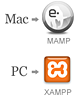
Para que puedas correr cualquier aplicación PHP/base-de-datos en tu computadora, necesitarás un host local (por ejemplo Apache + MySQL). Para Mac, usa MAMP. Para PC, usa XAMPP o WAMP.
Dado que para este tutorial se está usando Mac, la versión elegida de software será MAMP. Ve a mamp.info e instala MAMP.
2. Crear una nueva base de datos
Luego que hayas instalado MAMP, córrelo y deberías ver una página de inicio. Ahora dale clic a phpMyAdmin. En la página phpMyAdmin, crea una nueva base de datos (ejm. wordpress).
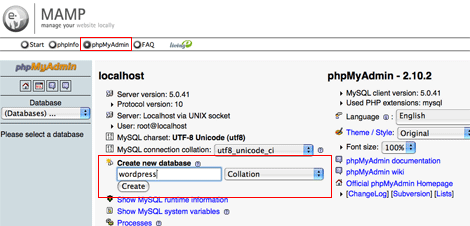
3. Descarga WordPress
Ve a wordpress.org y descarga la última versión de WordPress. ve al folder htdocs (donde instalaste MAMP), extrae el wordpress.zip en un nuevo folder (ejm. misitio).
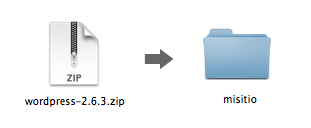
4. Update wp-config.php File
El el folder, renombra el wp-config-sample.php por wp-config.php. Abre este nuevo en modo edición y actualiza los detalles de la base de datos (db_name, user, password, host) de acuerdo a tu servidor local.
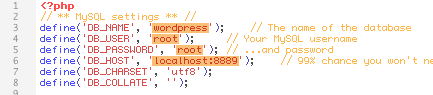
5. Run install.php
Con tu navegador, ve a http://localhost:8888/misitio/wp-admin/install.php y sigue las instrucciones para instalar WordPress.
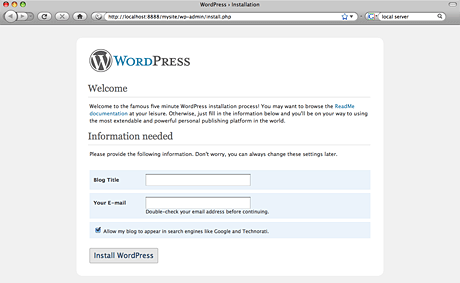
Tal vez también desees revisar el post de cómo instalar WordPress.




November 27th, 2009 at 7:42 am
Aquí os dejo un videotutorial que creo que puede servir a alguno que no comprenda la excelente explicación que ya han dado, pero por complementar un poco más!
http://www.vertutoriales.com/index.php/instalar-wordpress-en-espanol-con-apache-y-mysql/
Un saludete!